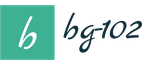Для оформления операции продажи товаров через интернет-магазин (сторонняя курьерская служба) необходимо выполнить следующие операции:
1. Учет розничной выручки.
Для выполнения операций: "Учет розничной выручки от продажи товаров"; "Начисление НДС с розничной продажи"; "Списание проданных товаров по продажным ценам" - необходимо создать документ Реализация товаров и услуг. В результате проведения документа будут сформированы соответствующие проводки.
Создание документа "Реализация товаров и услуг":

Заполнение документа "Реализация товаров и услуг":
- В поле от укажите дату отгрузки товаров.
- В поле Контрагент выберите покупателя от из справочника "Контрагенты".
- В поле Договор выберите договор с покупателем из справочника "Договоры".
- В поле Счет на оплату при необходимости можно выбрать счет.
- В поле Склад выберите склад, с которого отгружаются товары.
- Нажмите кнопку Добавить.
- В поле Номенклатура выберите проданные товары (в справочнике "Номенклатура" наименование товара, как правило, находится в папке "Товары").
- В поле Количество укажите количество проданного товара.
- Поля Цена, Сумма, % НДС, НДС, Всего будут заполнены автоматически на основании розничных цен и указанного количества, необходимо их проверить. Розничная цена будет заполнена по умолчанию, если документом "Установка цен номенклатуры" для выбранных товаров установлена конкретная цена элемента номенклатуры.
- В поле Счета учета выберите счет 41.11 "Товары в розничной торговле (в АТТ по продажной стоимости)", т.к. учет товаров ведется по продажным ценам. Выбор счета зависит от настроек учетной политики (Главное - Настройки - Учетная политика).
- Проведите документ, нажав кнопку Провести.
- Для вызова печатного бланка Товарной накладной по форме ТОРГ-12 используйте кнопку Печать.



2. Перечислены денежные средства (выручка) продавцу от курьерской службы.
Для выполнения операции "Получение денежных средств (выручки) от курьерской службы" необходимо создать документ Поступление на расчетный счет на основании документа "Реализация товаров и услуг". В результате проведения документа "Поступление на расчетный счет" будут сформированы соответствующие проводки.
Создание документа "Поступление на расчетный счет":
- Вызовите из меню: Продажи - Продажи - Реализация товаров и услуг.
- Выделите документ-основание (Реализация товаров и услуг).
- Щелкните по кнопке Создать на основании.
- Выберите Поступление на расчетный счет с видом операции документа Прочие расчеты с контрагентами. При этом на основании документа "Реализация товаров и услуг" создается и автоматически заполняется новый документ "Поступление на расчетный счет". Необходимо проверить заполнение его полей и отредактировать их.

Заполнение документа "Поступление на расчетный счет":
- В поле от укажите дату поступления в соответствии с банковской выпиской.
- В поле Вх. номер введите номер платежного поручения контрагента.
- В поле Вх. дата введите дату платежного поручения контрагента.
- В поле Плательщик выберите контрагента из справочника "Контрагенты".
- В поле Счет плательщика выберите банковский счет плательщика, с которого поступили денежные средства.
- В поле Сумма введите сумму поступления.
- В поле Договор/Статья ДДС выберите договор с курьерской службой. Внимание! В окне выбора договора отображаются только те договоры, которые имеют вид договора Прочее, а также укажите соответствующую статью движения денежных средств.
- Кнопка Провести.



3. Произведен взаимозачет с курьерской службой.
Для выполнения операции "Списание задолженности розничных покупателей" необходимо создать документ Корректировка долга с видом операции "Списание задолженности". В результате проведения документа "Корректировка долга" будут сформированы соответствующие проводки.
Создание документа "Корректировка долга" с видом операции "Списание задолженности":
- Вызовите из меню: Продажи - Расчеты с контрагентами - Корректировка долга.
- Нажмите кнопку Создать.
- Выберите вид операции Прочие корректировки.

Заполнение шапки документа "Корректировка долга":
- В поле от укажите дату взаимозачета.
- В поле Дебитор выберите покупателя из справочника "Контрагенты", задолженность которого необходимо зачесть.
- В поле Кредитор выберите контрагента, за счет которого будет зачтена дебиторская задолженность розничных покупателей.
- В поле Валюта укажите "руб.".

Заполнение закладки "Дебиторская задолженность" документа "Корректировка долга":
- Нажмите кнопку Добавить.
- В поле Договор выберите договор с розничными покупателя из справочника "Договоры контрагентов".
- В поле Документ расчетов укажите документ реализации товаров.
- В поле Счет учета укажите сч. 62.Р "Расчеты с розничными покупателями".

Заполнение закладки "Кредиторская задолженность" документа "Корректировка долга":
- Нажмите кнопку Добавить.
- В поле Договор выберите договор с курьерской службой из справочника "Договоры контрагентов".
- В поле Документ расчетов укажите документ "Поступление на расчетный счет".
- В поле Сумма и Сумма расчетов укажите зачитываемую сумму.
- В поле Счет учета укажите сч. 76.09 "Прочие расчеты с разными дебиторами и кредиторами".
- Для составления печатного бланка Акта взаимозачета используйте кнопку Акт взаимозачета.

Закладка "Счета учета" не заполняется, так как корреспондирующие счета уже заполнены в полях "Счет учета" на обеих закладках документа "Корректировка долга".

4. Отражены расходы на доставку товаров покупателям силами сторонней курьерской службы.
Для выполнения операций: "Отражены расходы на доставку товаров покупателям силами сторонней курьерской службы"; "Отражен НДС, предъявленный сторонней курьерской службой" - необходимо создать документ Поступление товаров и услуг. В результате проведения документа будут сформированы соответствующие проводки.
Создание документа "Поступление товаров и услуг":

Заполнение шапки документа "Поступление товаров и услуг":
- В поле Акт № введите номера документа поступления.
- В поле от введите дату документа поступления.
- В поле Контрагент выберите нужного контрагента.
- В поле Договор выберите договор с поставщиком, создав аналогичный договор возмездного оказания услуг, но с видом "С поставщиком" для проведения взаиморасчетов с агентом в рамках оказанных курьерских услуг.
- Нажав гиперссылку Расчеты, можно изменить счета расчетов с контрагентами и правила зачета аванса.
- В поле Счет на оплату можно выбирать счет на оплату поставщику.

Заполнение табличной части документа "Поступление товаров и услуг":
- Нажмите кнопку Добавить.
- В поле Номенклатура выберите наименование оказанных услуг (в справочнике "Номенклатура" наименование услуги следует вводить в папку "Услуги").
- В поле Счета учета заполните: счет затрат, статьи затрат, подразделение затрат и т.д. Для автоматического заполнения данного поля необходимо при вводе элемента справочника Номенклатура в регистре сведений "Счета учета номенклатуры" настроить счета учета номенклатуры.
- Кнопка Провести.

Результат проведения документа "Реализация товаров и услуг":
Для просмотра проводок нажмите кнопку Показать проводки и другие движения документа .

Для выполнения операции "НДС принят к вычету"необходимо создать документ Счет-фактура полученный на основании документа "Поступление товаров и услуг". В результате проведения этого документа будут сформированы соответствующие проводки.
Создание документа "Счет-фактура полученный":
- Для регистрации счета-фактуры, полученного от поставщика, сначала заполните поля Счет-фактура № и от, затем нажмите на кнопку Зарегистрировать. При этом автоматически создается документ "Счет-фактура полученный", а в форме документа-основания появляется гиперссылка на созданный счет-фактуру.
- Откройте документ Счет-фактура полученный на поступление. Поля документа будут автоматически заполнены данными из документа "Поступление товаров и услуг".
- В полях Счет-фактура № и от отражается номер и дата счета-фактуры поставщика.
- В поле Получен введите дату фактического получения счета-фактуры покупателем. Первоначально проставляется дата регистрации документа "Поступление товаров и услуг".
- В гиперссылке Документы-основания указывается документ-основание. Для ввода счета-фактуры на основании нескольких документов поступления можно воспользоваться гиперссылкой "Изменить".
- Установите флажок Отразить вычет НДС в книге покупок для отражения вычета НДС по счету-фактуре в книге покупок. Если флажок не установлен, то вычет отражается регламентным документом "Формирование записей книги покупок". Подробный пример о формировании книги покупок см. "Формирование книги покупок (НДС к вычету)".
- Поле Код вида операции заполняется автоматически и соответствует коду проводимой операции, который отображается в графе 4 журнала учета полученных и выставленных счетов-фактур. В соответствии с постановлением Правительства РФ от 26.12.2011 № 1137 полученным товарам (работам, услугам) соответствует числовой код вида операции 01 - Полученные товары, работы, услуги.
- Выберите Способ получения, установив переключатель На бумажном носителе или В электронном виде.
- Нажмите кнопку Записать и закрыть для сохранения и проведения документа.

Результат проведения документа "Счет-фактура полученный":
Для проведения документа нажмите кнопку Провести, для просмотра проводок нажмите кнопку Показать проводки и другие движения документа .

Выполнение операций: "Отражены расходы по кассовому обслуживанию сторонней курьерской службой"; "Отражен НДС, предъявленный сторонней курьерской службой"; "НДС принят к вычету".
Для проверки отражения кредиторской задолженности ООО "Народный курьер" за оказанные курьерские услуги и услуги по кассовому обслуживанию воспользуйтесь отчетом Оборотно-сальдовая ведомость по сч. 60.01 "Расчеты с поставщиками и подрядчиками" за необходимый период.
Для этого выполните следующее:
- Вызовите из меню: Отчеты - Стандартные отчеты - Оборотно-сальдовая ведомость по счету.
- В полях Период выберите период, за который формируется отчет.
- В поле Счет выберите сч. 60.01 "Расчеты с поставщиками и подрядчиками".
- Нажмите кнопку Сформировать.

5. Оплата сторонней курьерской службе за оказанные услуги по доставке и вознаграждение за кассовое обслуживание.
Для выполнения операций: "Составление платежного поручения на оплату сторонней курьерской службе"; "Регистрация оплаты сторонней курьерской службе" - необходимо сначала создать документ Платежное поручение, а затем на основании этого документа ввести документ "Списание с расчетного счета". В результате проведения документа "Списание с расчетного счета" будут сформированы соответствующие проводки.
Если платежные поручения создаются в программе "Клиент-банк", то в "1С:Бухгалтерии 8" создавать их необязательно. В этом случае вводится только документ "Списание с расчетного счета", который формирует необходимые проводки. Документ "Списание с расчетного счета" можно создать вручную или на основании выгрузки из других внешних программ (например, "Клиент-банк").
Создание документа "Платежное поручение":
- Вызовите из меню: Банк и касса - Банк - Платежные поручения.
- Нажмите кнопку Создать.

Заполнение документа "Платежное поручение":
- Установите переключатель Обычный платеж. В случае, если платежное поручение оформляется на уплату налога или иного платежа в бюджет - установите "Платеж в бюджет".
- В поле от укажите дату формирования платежного поручения.
- В поле Получатель выберите контрагента из справочника "Контрагенты".
- В поле Счет получателя выберите банковский счет контрагента, на который перечисляются денежные средства.
- В поле Банковский счет выберите счет, с которого перечисляются деньги контрагенту.
- В поле Договор выберите соответствующий договор с контрагентом.
- В поле Статья ДДС необходимо выбрать соответствующую статью движения денежных средств.
- В поле Сумма платежа введите сумму оплаты.
- В поле Вид платежа указывается из списка "Срочно", "Телеграфом", "Почтой" или "Не указывается". Если платежный документ формируется в электронном виде, то реквизит указывается в виде кода, установленного банком. В форме платежного документа значение реквизита можно выбрать из списка или ввести произвольное (установленное банком) значение вручную.
- В поле Ставка НДС выберите ставку НДС, в нашем примере - 18%.
- В поле Сумма НДС укажите сумму налога.
- В поле Очередность платежа выберите соответствующую очередность.
- В поле Идентификатор платежа указывается уникальный идентификатор платежа в случаях его присвоения получателем средств (п. 1.21.1 Положения № 383-П).
- В поле Назначение платежа введите текст назначения платежа.
- Установите флажок Оплачено и щелкните по ссылке Ввести документ списания с расчетного счета. При этом появляется документ "Списание с расчетного счета", в котором все поля заполнены по умолчанию из документа-основания (рис. 23). Снимите флажок Подтверждено выпиской банка, т.к. списание денежных средств с расчетного счета еще не произошло. При сохранении документа "Списание с расчетного счета" проводки не формируются. Данный флажок устанавливается в момент регистрации банковской выписки (см. ниже).
- Для вызова печатного бланка платежного поручения можно использовать кнопку Платежное поручение.
- Нажмите кнопку Провести и закрыть.


После получения выписки банка, в которой зафиксировано списание денежных средств с расчетного счета, необходимо подтвердить ранее созданный документ Списание с расчетного счета для формирования проводок.
Подтверждение документа "Списание с расчетного счета":
- Вызовите из меню: Банк и касса - Банк - Банковские выписки.
- Откройте документ Списание с расчетного счета (не проведен).
- Установите флажок Подтверждено выпиской банка.
- Нажмите кнопку Провести.
Формировать выписку банка можно несколькими способами. Об этом более подробно читайте в статье "Формирование выписки банка".


Для контроля кредиторской задолженности перед курьерской службой можно воспользоваться оборотно-сальдовой ведомостью по счету 60.01 "Расчеты с разными дебиторами и кредиторами" за необходимый период.

6. Расчет торговой наценки по проданным товарам.
Для выполнения операции "Расчет торговой наценки по проданным товарам" необходимо создать документ Регламентная операция с видом операции "Расчет торговой наценки по проданным товарам". Как правило, данная операция выполняется в рамках обработки "Закрытие месяца".
Документ "Регламентная операция" является завершающим документом месяца. Проводки по этому документу оформляются в учете последним днем месяца.
Создание документа "Регламентная операция" с видом операции "Расчет торговой наценки по проданным товарам":
- Вызовите из меню: Операции - Закрытие периода - Регламентные операции.
- Выберите вид регламентной операции Расчет торговой наценки по проданным товарам.
- Нажмите кнопку Создать.



15 Май
Здравствуйте! В этой статье мы поговорим об особенностях учета в интернет-магазине.
Сегодня вы узнаете:
- Основные статьи расходов ;
- Особенности налогового учета;
- Способы ведения бухгалтерии.
Особенности учета в интернет-магазинах
Оплата покупки наличными при получении подразумевает выдачу не только накладной, но и кассового чека. Поэтому у курьера обязательно должен быть мобильная ККТ и POS-терминал, если предусмотрена возможно расплачиваться банковской картой (). Невыдача чека может грозить магазину штрафу от налоговой.
Бухгалтерский и налоговый учет в интернет-магазине
Если компания-создатель интернет-магазина уже выбрала форму налогообложения, можно приступать к организации .
Система учета начинается с формирования перечня основных операций.
В нашем случае это:
- Содержание сайта: , а можно по договору со специализированной компанией, но на этом расходы не заканчиваются, регулярно сайт требует оплату , программную поддержку и техническое обслуживание.
- Учет товаров: закупка для перепродажи, его продажа за наличные, банковской картой или через электронный кошелек.
- Доставка: своим курьером, по договору с курьерской службой или почтой.
- Возврат товара покупателем.
- Прочие расходы: заработная плата сотрудников, аренда складских помещений, оплата банковских услуг, списание товара (брак) и так далее.
Основные расходы и проводки
Магазину в сети в отличие от торговой точки не нужно регулярно платить аренду торгового помещения, оплачивать его оформление и оборудование, зарплату продавцам. Но вместо этого у интернет-продавца появляются такие статьи расхода, как поддержка сайта, доставка, иногда содержание call-центра.
| Статья расхода | Бухгалтерский учет | Налоговый учет |
| Расходы на аренду склада учитываются каждый месяц по дебету счета «Расходы на продажу» (44) | Приравнивается к прочим затратам, связанным с производством и реализацией | |
| Доставка | Оплата за доставку отражается в общей выручке. Расходы учитываются на счете 44 | Организация доставки относится к косвенным расходам процесса реализации товара. В частности, к ним относятся топливо и ремонт автомобилей, осуществляющих доставку, расчет с курьерской службой или доставка почтой. У организаций на ОСНО, со своей службой доставки, затраты на проезд курьеров относятся к оплате труда |
| Затраты накапливаются на счете 44, в конце месяца списываются в дебет счета «Продажи» (90). Так как любые маркетинговые расходы идут на повышение объема продаж | Расходы можно учесть как часть прочих расходов в процессе реализации продукции | |
| Оплата рекламных услуг вне зависимости от лица, предоставляющего их ( , физическое лицо), отражается по дебету счета 44 в корреспонденции с кредитом счета «Расчеты с поставщиками и подрядчиками» (60), списывается в дебет субсчета 90-2 («Себестоимость продаж») | Стоимость рекламных акций относится к обычным коммерческим тратам |
Способы ведения учета
Учет в интернет-магазине практически не отличается от бухгалтерии любой другой торговой точки.
В качестве примера рассмотрим путь продукта в интернет-магазине с курьерской доставкой и оплатой наличными при получении:
- Закупка товара;
- Размещение его на сайте;
- Оформление заказа покупателем, подтверждение заказа менеджером;
- Доставка товара покупателю, получение курьером оплаты;
- Получение денег и документов бухгалтерией;
- Завершение учета по проданному товару: занесение в программу факта оплаты, подсчет чистой прибыли, ПДВ и налогов.
Как видно из примера, учет в интернет-магазине необходимо вести на всех этапах от закупки товара до его доставки покупателю. Это довольно трудоемкая работа, с которой не каждый новичок сможет справиться самостоятельно.
Предприниматель вправе выбрать любой из удобных способов ведения бухгалтерии своего интернет-магазина:
- Самостоятельно;
- С помощью штатного бухгалтера;
- По договору с аутсорсинговой конторой, предоставляющей бухгалтерские услуги.
Интернет-магазину на ОСНО, да еще и с большим оборотом, практически не обойтись без штатного бухгалтера. На УСН уже проще воспользоваться услугами аутсорсеров или своими силами.
Бизнесменам, которые решают обойтись собственными силами, на помощь приходят специализированные программы учета, самой известной из которых остается 1С.
Однако, современные онлайн-программы имеют более широкий спектр возможностей, в числе которых синхронизация с каталогом интернет-магазина и банковскими операциями. Например, к таким сервисам относится «Мой склад» (складской учет), «Мое дело» (налоговый и бухгалтерский учет) .
Они позволяют:
- Выписывать и заполнять документы;
- Работать с заказами, обрабатывать их и отслеживать выполнение;
- Осуществлять складской учет;
- Учет продаж формировать в статистику и отчеты по обороту товара;
- Вести базу клиентов, учет заказов, их историю по каждому покупателю;
- Совершать sms или .
Самостоятельное ведение учета интернет-магазина требует немало времени, ведь все операции придется вносить в программу самому, заниматься бухгалтерским и налоговым учетом. При наличии в штате магазина менеджеров, обрабатывающих заказы, им же можно доверить и параллельное ведение складского учета.
Из года в год компьютерные программы и онлайн-сервисы берут на себя все больше функций, автоматизируя весь процесс учета, поэтому не стоит бояться большого количества операций, главное – выбрать себе надежного помощника.
Бухгалтерия, регистрация, налоговая отчетность… После этих слов страшно начинать свое дело. Смелее! На самом деле все довольно просто. В статье я расскажу, как настроить бухгалтерский и налоговый учёт в интернет-магазине. Вы узнаете:
- как выбрать организационную форму для интернет-магазина — ИП или ООО;
- какую систему учёта выбрать — ОСНО или упрощёнку;
- как зарегистрировать ИП или ООО;
- какие документы должен выписывать интернет-магазин;
- где найти бухгалтера для интернет-магазина;
- как сдавать отчётность в налоговую.
Читайте, если собираетесь открыть свой бизнес или начать работать официально.
Пять вопросов про ИП и ООО
Просто частник не сможет создать сколько-нибудь серьёзный интернет-магазин. Хотя бы потому, что не сможет заключить договор с банком на эквайринг (приём денег по кредитным картам). Если собираетесь продавать на сумму более 100 тысяч рублей в месяц, нужно официальное оформление. Для малого бизнеса таких форм всего две — ИП (индивидуальный предприниматель без образования юридического лица) и ООО (общество с ограниченной ответственностью). Чтобы из них выбрать, нужно ответить на пять вопросов:
1 . Что именно вы собираетесь продавать?
- Простой товар: повседневные промышленные вещи, посуда, поделки, мелкая недорогая электроника, одежда, аксессуары для мобильных.
- Товар, по которому могут быть претензии: то, что может причинить вред здоровью (например, скоропортящиеся продукты), дорогие товары с гарантийным сроком (дорогая электроника и т.п.).
2. На какую сумму в год вы собираетесь продавать?
Почему это важно: При больших оборотах ИП не сможет использовать упрощённую систему налогообложения, и становится выгоднее открыть ООО. На 2016 год потолок установлен в 79 млн рублей.
3. Вы владеете магазином один или у вас есть партнёры?
Почему это важно: ИП - это один хозяин. Если вас несколько, то нужно открывать ООО.
4. Вы строите интернет-магазин для себя или намерены потом продать его?
Почему это важно: Чтобы продать магазин, зарегистрированный на ИП, нужно оформить много документов. Продать ООО гораздо проще. Вообще продажа бизнеса — комплексный, многогранный вопрос. Обязательно посоветуйтесь с тем, кто это уже хоть раз успешно сделал. Если не найдёте такого человека в своём окружении — напишите мне.
5. Собираетесь ли вы делать большой перерыв в вашей торговле?
Почему это важно: ООО может приостановить свою деятельность без потерь, а у ИП есть обязательные платежи (пенсионный и медстрах).
Итак, если верно хотя бы одно утверждение:
- вы продаёте товар, по которому к вам могут предъявить серьёзные претензии;
- объём продаж предполагается более 79 млн рублей;
- у вас есть или предполагается партнёр;
- у вас есть мысли в близком будущем продать свой интернет-магазин;
- ваши продажи могут приостанавливаться на длительный срок…
…то вам нужно ООО. Иначе достаточно ИП.
Выбор системы учёта
Если ваш объём продаж больше 79 млн рублей в год, подойдёт только ОСНО.
ОСНО — общая система налогообложения. Это все прелести крупной фирмы: НДС, балансы, куча разных налогов и т.д. Подходит крупным торговцам и тем, кто работает с крупными торговыми и промышленными предприятиями. Вам это вряд ли будет нужно, как минимум не на первый год.
Если меньше, выбирайте упрощённую систему налогообложения. В ней гораздо проще вести учёт, можно использовать онлайн-сервисы ведения бухгалтерии, и такие фирмы реже проверяет налоговая. Упрощённых систем две:
- Доходы минус расходы (налог 15%)
- Вы имеете право вычитать из полученных доходов стоимость товаров, расходов на интернет, создание сайта, доставку и т.д. С получившейся прибыли нужно заплатить 15% налогов. Подойдет тем, кто перепродает товары, а не производит сам. Для вычитания расходов они должны быть оплачены, получены и иметь отношение к вашему бизнесу.
- Пример: Если вы торгуете электроникой, то затраты на предпродажную подготовку и настройку техники можно вычесть из налогооблагаемой суммы. А вот чек на покупку 5 кг мандаринов и бутылки вина налоговый инспектор вряд ли примет.
- Доходы (налог 6%)
- Вы заплатите 6% налога со всех поступающих вам сумм. Никаких расходов из них вычитать нельзя. Подойдет, если у вас мало задокументированных расходов (например, вы продаёте что-то, сделанное своими руками), либо очень большая наценка.
Регистрация ИП или ООО
Теперь надо подготовить и подать документы для регистрации. Перед началом выберите из классификатора виды деятельности (это обязательно для налоговой), а для ООО ещё название компании и адрес.
1. Вид деятельности по ОКВЭД
Видов деятельности по классификатору (ОКВЭД) можно выбрать несколько, всё зависит от того, чем ещё вы собираетесь заниматься. В интернете множество статей по выбору ОКВЭД, посмотрите. Для интернет-магазина вам обязательно надо выбрать код 52.61, Розничная торговля по заказам. Это будет ваш основной код.
Код 52.61 - это группа. Она включает в себя коды 52.61.1, Розничная почтовая (посылочная) торговля и 52.61.2, Розничная торговля, осуществляемая через телемагазины и компьютерные сети (электронная торговля, включая Интернет). По идее, коды внутри группы указывать не нужно, если вы выбрали группу. Однако, в некоторых регионах у налоговых инспекторов своё понимание закона, и они могут отказать в регистрации в случае, если указана только группа. Они будут неправы, но вам от этого не легче. Поэтому на всякий случай указывайте все три.
Кроме основного кода, можно выбрать дополнительные. Без нужды не регистрируйте лишние ОКВЭД, да и вообще для начинающей фирмы их нежелательно иметь более семи штук — слишком много ОКВЭДов может привлечь внимание налоговой и с вас могут потребовать объяснений.
2. Название для ООО
Оно должно быть коротким и легко произносимым. Очень вероятно, что вам его придётся диктовать своим партнёрам по телефону — нужно сделать так, чтобы вас понимали совершенно однозначно. Отлично, если название будет совпадать с названием вашего домена или магазина.
3. Адрес для ООО
Адрес должен быть ещё до регистрации. Налоговая в борьбе с фирмами-однодневкамисерьёзно ужесточила регистрацию и это создаёт трудности для реальных фирм. Для регистрации вы должны иметь гарантийное письмо или предварительный договор аренды с собственником помещения. Будьте готовы к тому, что налоговый инспектор навестит собственника и убедится, что помещение действительно есть и его вам дадут. Примерно такая же процедура сейчас с открытием расчётного счёта в банке.
Способы регистрации
Итак, у нас есть коды ОКВЭД, название, адрес и система налогообложения. Если вам дорого время, обратитесь к специалистам (бухгалтерским аутсорсерам). Их масса по соседству с вами, они легко ищутся по запросу «регистрация ИП и ООО». Они самостоятельно все сделают с указанными вами параметрами.
Если хотите сэкономить, воспользуйтесь онлайн-сервисом по подготовке документов для самостоятельной регистрации ИП и ООО. Я рекомендую сервис «Моё Дело»: регистрация ИП и регистрация ООО . Все бесплатно. Обратите внимание: вам всего лишь подготовят правильные документы. Сдавать их в налоговую придётся самим. Инструкция по дальнейшим шагам там же, на сайте сервиса.
Документы, которые обязан выдаватьинтернет-магазин
У вас начались продажи. Какие документы должен выписывать интернет-магазин?
1. Письмо с подтверждением покупки
Сразу после оформления и оплаты заказа вы должны отправить клиенту на е-мейлподтверждение покупки. Это просто письмо в свободной форме. Его сгенерирует и отправит автоматически ваша система электронной коммерции. Оно может быть практически любого вида и формы, должно быть лишь несколько обязательных полей:
- продавец (это вы), контактные данные;
- покупатель;
- что купили, количество и сумма;
- общая сумма заказа.
Письмо может быть с картинками, фотографиями, самых замысловатых шрифтов и расцветок. Большой простор для индивидуализации! Большинство систем позволяет создать свой собственный шаблон. В Эквиде можно редактировать письмо на любом платном плане.
2. Накладная
Вместе с товаром в посылку покупателю вкладывается накладная(в интернет-продажах её ещё зовут инвойс). Информация в ней дублирует письмо. Её вам тоже подготовит ваша система электронной коммерции. И да, её тоже можно оформить так, как вам удобно! Вот хороший пример инвойса:

Если ваш товар — электронный, то накладную вы не отправляете. Покупатель самостоятельно может зайти в личный кабинет в магазине и нажать на ссылку «Скачать инвойс». Даже в России с недавних пор достаточно электронного инвойса, а за рубежом это норма уже давно.
Важно: Некоторые перевозчики требуют оформлять накладные по собственной форме. Например, когда вы отправляете товар Почтой России , вам понадобятся специальные бланки (в Эквиде их можно заполнять автоматически, подключите приложение). Уточните заранее, какой нужен бланк и умеет ли ваша система электронной коммерции подготавливать такие документы. Если нет, можно печатать накладные через 1С или «Мой склад».
3. Кассовый чек
Если собираетесь торговать за наличку (оплата при получении товара), то будете обязаны выдавать клиенту кассовый чек. Для этого нужны мобильные ККМ(контрольно-кассовые машины). Такой аппарат выдаётся курьеру вместе с накладной. На выдачу чека надо обратить особое внимание! Алгоритм действий кассира прописан в законах и инструкциях ФНС и должен быть такой:
- Получить деньги, сообщить сумму денег покупателю «Ваши деньги 5000 рублей».
- Выбить на ККМ чек.
- Назвать сумму сдачи «Ваша сдача 151 рубль 15 копеек».
- Вручить чек и сдачу одновременно и только в руки покупателю! Причём купюры и монеты выдаются вместе.
- Вручить товар и накладную.
Важно: Если ваш курьер нарушит алгоритм и нарвётся на сотрудника налоговой не в духе, то он может подвести вас под серьёзный штраф за неприменение кассового аппарата. Чтобы нарушить закон и попасть на штраф, достаточно, к примеру, выдать чек после сдачи или отдать товар до выдачи чека.
Если у вас будет ККМ, совмещённый с POS-терминалом, то ваш курьер так же сможет принимать оплату по банковским картам прямо в момент выдачи товара (эквайринг). Разница лишь в том, что чеков вы должны будете выдать два: кассовый чек и слип (чек снятия денег с кредитки).
Выбор терминалов и ККМ широкий, законодательство в этой области меняется стремительно, и я бы не стал полагаться на один источник информации. Обязательно посетите несколько фирм, торгующих кассовыми аппаратами. Пройдитесь по крупным банкам вашего города и поговорите с ними о мобильных терминалах. У Русского Стандарта, ВТБ и Сбербанка большой опыт в эквайринге и они могут предоставлять терминалы бесплатно. Почитайте свежие статьи про выбор аппарата. Иначе вы рискуете купить аппарат, который через полгода придётся менять из-запоменявшегося законодательства.
Кассовые чеки должны быть утверждённой налоговым ведомством формы. Их вам будет печатать ККМ, вам опять же вручную ничего выписывать не надо. Ваши реквизиты в ККМ пропишут в той фирме, где вам их продадут. В некоторых ККМ чек тоже можно брендировать — вставить туда свой логотип. Спросите об этом у вашего поставщика кассовых аппаратов.

Как сдавать отчетность
Первое правило сдачи отчётности в налоговую — не делать это самостоятельно. Законодательство у нас кривое и постоянно меняется, возьмите профессионала. Вариантов несколько:
1. Наймите своего бухгалтера
Дорого, придётся обеспечивать рабочее место (компьютер + софт), и хорошего бухгалтера найти сложно.
Этот вариант нужно выбирать в очень редких случаях:
- Вы вынуждены соблюдать режим строгой секретности: работаете на оборонку или на мафию. Интернет-магазин не про это.
- Ваш документооборот уже настолько велик, что вам выгоднее иметь своего бухгалтера, чем платить профессионалам. Вряд ли в начале работы вы сможете похвастаться таким.
- В вашей фирме с самого основания есть три сотрудника: Генеральный директор, Коммерческий директор и секретарша. Тогда, конечно, без Главного бухгалтера вам не обойтись =)
Во всех остальных случаях будут выгоднее другие варианты.
2. Наймите аутсорсера
Тысячи их. Можно выбирать фирму из любого города. Если у аутсорсера правильно поставлена работа, то вам и не придётся видеться, документами можно обмениваться через сеть. В интернете множество статей, как выбрать такую бухгалтерскую компанию. Хороший аутсорсер:
- регулярно обновляет свой сайт;
- может работать исключительно удалённо;
- предоставляет финансовую гарантию своей работы;
- может похвастаться хорошими отзывами.
Например, очень хороший аутсорсер АПБ (Ассоциация Профессиональных Бухгалтеров). Удовлетворяет всем вышеперечисленным условиям. Просто обратитесь через форму обратной связи или напишите. Эквиду ведёт бухгалтерию именно АПБ.
3. Используйте сервисы электронных бухгалтерий
Уже упомянутое «Моё Дело » подготавливает отчётность и самостоятельно отправляет её в налоговую на основании введённых вами документов. Сервис прост в использовании, недорог и надёжен. Онлайн сервисы подходят для ИП и ООО на упрощённой системе налогообложения. Но будьте готовы, что вам придётся работать оператором — самостоятельно вводить документы в систему.
Обмен документами с системами электронной коммерции
В век информационных технологий переписывать документы вручную из одной системы в другую не комильфо. У Эквида и большинства других систем управленияинтернет-магазинами есть интеграция с 1С . Если вы собираетесь использовать другие программы или сервисы, то в Эквиде есть выгрузка csv для импорта в сторонние системы.
Что запрещено продавать в интернет-магазине
Напоследок напомню, что в России в интернет-магазинах нельзя продавать:
- Алкоголь, табак и другие подакцизные товары.
- «Шпионские» устройства — скрытые камеры и т.д. Их нельзя даже покупать, по данным судебного департамента Верховного суда в 2012 году за это были осуждены 72 человека, в 2013-м — уже 152, в 2014-м — 212.
- Лекарства, однако интернет-аптек в сети полно. Этот вопрос тонкий и не входит в тему статьи. У меня к вам лишь один настоятельный совет: если вы собираетесь открыть интернет-аптеку, вы абсолютно точно должны понимать, что делаете на каждом своём шаге (и тогда эта статья не для вас). Если вы не специалист в аптечном деле — найдите себе другую нишу.
- Наркотики и их пропаганда, к которой сейчас относят и безобидные изображения конопли. Были несколько дел за продажу значков, кепок и маек с подобными рисунками. Не продавайте ничего подобного.
- Биткоины и другие криптовалюты. Многие системы электронной коммерции поддерживают приём биткоинов. При настройке убедитесь, пожалуйста, что такая возможность в настройках у вас отключена.
Удачного вам старта и не стесняйтесь задавать вопросы!
В настоящее время все большее количество индивидуальных предпринимателей осуществляют свою торговлю через интернет - магазины. Данный вид торговли относится к электронной розничной торговле и более экономичен со стороны затрат, так как отсутствуют такие расходы как аренда помещения, оборудования и т.д.).
Бухучет интернет магазина не многим отличается от ведения учета в стационарном магазине. Применяются те же методы деления затрат (расходов) магазина, учет доходов, ведение кассовой дисциплины и т.д. Ведения учета осуществляется по общему для всех закону о Бухгалтерском учете № 402 ФЗ, соответственно правила ведения учета одинаковы.
Однако есть различия ведения учета, а именно продажа товара осуществляется в основном физическим лицам, купля-продажа осуществляется без личного присутствия покупателя, интернет продажа не возможна без сайта магазина, без доменного имени и прочее.
Оплата товара интернет магазина
Для того чтобы осуществлять продажу физическим лицам необходимо учитывать тот факт, что расчет будет вестись как наличными денежными средствами, так и безналичными.
Рассмотрим каждый конкретный случай более подробно.
- оплата товара наличными деньгами.
В этом случае вам необходимо пользоваться кассовым аппаратом. Его необходимо приобрести в специализированном магазине (через специальные компании, которые окажут вам техническую поддержку), поставить на учет в территориальную налоговую инспекцию и далее по выбитым кассовым чекам (на приход) вести журнал учета приходных и расходных кассовых ордеров, кассовую книгу.
Перед тем, как передать товар заказчику, вы должны пробить кассовый чек на стоимость товара, оформить приходный кассовый ордер (1 экз. оставить себе, отрывную часть отдать клиенту) и все эти документы отдать вместе с товаром. Если покупатель откажется от товара, то данный чек аннулируется.- оплата товара банковской карточкой.
Данная оплата осуществляется через специальный банковский аппарат, который функционирует с помощью банковской услуги «эквайринг». В банке, который будет вам оказывать данную услугу вы открываете расчетный счет и каждая сумма, которая будет поступать вам за оплату товара будет ложиться на этот счет.
Перед тем как отправлять товар покупателю, вы формируете счет, в котором указываете свои банковские реквизиты. Покупатель оплачивает товар, вы проверяете поступление денежных средств и только после прихода оплаты отправляете товар.
Услуга банка не бесплатная, банк снимает сумму комиссии за каждую поступающую сумму. Для того чтобы знать сумму прихода вам необходимо 1 раз в месяц брать в банке банковскую выписку за предыдущий месяц. Или вы можете оформить в банке услугу «интернет банк онлайн» и с помощью компьютера и банковской программы (программу выдаст вам ваш банк) самостоятельно формировать выписки и следить за движением денежных потоков.
- оплата «электронными деньгами».
Наиболее распространенными электронными платежными системами являются такие как Webmoney, CyberPlat, Е-port и другие. Для того, чтобы воспользоваться данной услугой вам необходимо заключить с администратором платежной системы договор обслуживания, оставив заявку на сайте платежной системы.
Для того, чтобы оплатить ваш товар покупатель вносит деньги (наличные, безналичные) на счет гарантийного агентства системы электронных платежей. Далее вы высылаете счет покупателю, в котором указываете свой личный счет «электронного кошелька», на который покупатель переводит «электронные деньги» со своего счета на ваш. Как только оплата поступает на ваш счет, вы формируете товарную накладную и вместе с товаром передаете покупателю.
Система налогообложения для интернет магазина
Кроме способов оплаты и ведения бухучета многих предпринимателей волнует следующий вопрос: Какую систему налогообложения выбрать, чтобы уменьшить налоги и упростить ведение бухгалтерского учета?
В налоговом учете различают следующие системы налогообложения: Основная (ее еще называют ОСНО), Упрощенная 6% (Доходы), Упрощенная 15% (Доходы минус Расходы).
Основная система подразумевает взаиморасчеты и функционирование бизнеса в основном с юридическими лицами (т.е. компаниями), получение выручки в совокупном размере за 9 мес. отчетного года более 45 млн. руб., а также другие факторы. При общей системе налогообложение подразумевается ежеквартальный расчет и уплата НДС, полное ведение бухучета, а также ежегодный расчет и уплату подоходного налога в размере 13%.
Наиболее подходящая система налогообложения для интернет магазина Упрощенная. В этом случае вам лишь необходимо определится с расходами, а именно, будете ли вы их учитывать или нет?
Если расходы (перечень которых регламентируется статьей 346.16 НК РФ) в общей сумме выручки составили 60%, то в этом случае вам необходимо применить Упрощенка 15%. В этом случае налог будет рассчитываться как разница между приходом наличных денежных средств (приход-эта дата поступления средств на ваш расчетный счет или в вашу кассу) и расходом (расход- эта дата списания денежных средств с вашего расчетного счета или выдачи вам из кассы денег на хозяйственные расходы) умноженная на 15%. Если расход превысил доход, то в этом случае вам придется уплатить 1% от выручки.
Что касается ведения бухгалтерского учета вам необходимо вести учет не только доходов, но и расходов. Тем самым вести Книгу учета доходов и расходов, кассовую книгу, банковские выписки, авансовые отчеты и т.д.
Если расходы минимальны или вы не можете их подтвердить документально, а именно каждый расход подтвердить кассовым чеком, безнальной оплатой, то в вашем случае вам удобно применять Упрощенную 6% систему «Доходы». В этом случае налог будет рассчитываться как приход наличных денежных средств (приход-эта дата поступления средств на ваш расчетный счет или в вашу кассу) умноженная на 6%. Что касается ведения бухгалтерского учета вам необходимо вести Книгу учета доходов и расходов, кассовую книгу, банковские выписки. Т.е. ведение бухгалтерского учета упрощается.
Бухучет интернет магазина
Для того чтобы безошибочно рассчитывать налоги, вести бухгалтерский учет, оформлять регистры бухгалтерского и налогового учета магазину необходимо либо принять в штат бухгалтера либо обратится в специализированную компанию, которая по договору возьмет ведения учета на себя.
Оформив в штат бухгалтера у вас возникнут лишние расходы на оплату труда, налоги с заработной платы, компьютерное оборудование, бухгалтерские программы и т.д.
Заключив договор на бухобслуживание с фирмой, вы получаете качественное безошибочное ведение учета, минимизируете риск получения штрафов и пеней со стороны налоговой и других государственных органов. Также вы освобождаете время, которое можете потратить на развитие своего бизнеса.
Мы предлагаем вам воспользоваться услугами по ведению бухгалтерского учета вашего интернет магазина компанией БУХпрофи. Мы оказываем удаленное ведение бухгалтерии, а именно аутсорсинг бухгалтерских услуг компаниям на любой системе налогообложения и оказываем различные виды бухгалтерских услуг, про которые вы можете прочитать на нашем сайте.
Стоимость ведения бухгалтерского учета интернет магазина
Стоимость ежемесячного обслуживания зависит от многих факторов: от наличия кассового аппарата, от количества первичных документов, от количества сотрудников и конечно же от вида услуг, которые вы хотите чтобы вам оказывали. Но цена ведения будет гораздо ниже суммы затрат на содержание штата бухгалтеров, в среднем цена варьируется от 10 000 руб. до 12 000 руб. в месяц.
Развитие и повсеместное распространение доступа к интернету вызвало к жизни множество интернет-магазинов, которые предлагают все, что угодно покупательской душе. Но вот задача – магазин и клиент напрямую не контактируют. Как же производить оплату? И желательно с минимальными затратами на комиссии?
Большинство онлайн-продавцов делают важный шаг к сердцу клиента и внедряют эквайринг для интернет-магазинов – процесс покупки товаров онлайн с помощью пластиковых карт.
Работа с интернет-эквайрингом может вызвать сложности не только технического характера. Вопросы о том, как описать все платежи, возникают и в бухгалтерском учете.
Деньги в пути
Давайте рассмотрим пример и параллельно разберем проводки, которые делаются в бухгалтерском учете. Интернет-магазин ООО «Техника в дом» (на общей системе налогообложения) занимается продажами мелкой бытовой техники через интернет. Покупатель Хитров А.А. решил приобрести в интернет-магазине мультиварку Polaris стоимостью 5900 руб.
27 января он оформил заказ на сайте интернет-магазина и оплатил его своей пластиковой картой Visa.
Прохождение оплаты в процессинговом центре менеджер магазина видит по электронным отчетам в личном кабинете. Каждому заказу в системе присваивается свой номер. Получение денег и передача товара покупателю в нашем примере – разные по времени моменты, поэтому появляется кредиторская задолженность перед покупателем.
Обязанность покупателя по оплате товара выполнена, это означает, что можно производить отпуск товара.
Деньги с пластиковой карты покупателя зачисляют на специальный счет в банке, сразу к продавцу они не попадают. Затем в установленные сроки банк-эквайер перечисляет деньги на расчетный счет интернет-магазина за вычетом своей комиссии (размер комиссии определяется договором на эквайринг интернет-магазинов).
Поступление денег и комиссия
В нашем примере комиссия банка составляет 4%, т.е. 236 руб.
Банковская комиссия:
В бухгалтерском учете – прочие расходы (п.11 ПБУ 10/99)
В налоговом учете – прочие расходы, связанные с производством и реализацией (пп.25 п.1 ст.246 НК) или внереализационные расходы (пп.15 п.1 ст.265 НК).
В налоговом учете на УСН комиссию также можно признать в расходах на основании пп.9 п.1 ст.346.16 НК.
Банковские услуги по договору эквайринга не облагаются НДС.
Получается, что в нашем примере получен аванс от покупателя, а значит нужно начислить НДС с аванса:
Дебет 76АВ – Кредит 68 – на сумму 900 руб. (5900 / 118 * 18) – начислен НДС с аванса к уплате в бюджет с предоплаты.
Выручка от продаж
Если организация работает по методу начисления, то выручка признается в налоговом учете на дату перехода права собственности на товар, т.е. тогда, когда он отправляется клиенту. В бухгалтерском учете метод начисления применяется всегда.
Дебет 90-3 – Кредит 68 – на сумму 900 руб. – начислен НДС к уплате
Дебет 68 – Кредит 76АВ – на сумму 900 руб. – принят к вычету НДС с предоплаты
Если доставку мультиварки производит сторонняя организация, то отражаем в затратах стоимость ее услуг:
Дебет 44 – Кредит 60 – на сумму 300 руб. – стоимость услуг сторонней организации по доставке мультиварки (если есть «входной» НДС, то он выделится отдельной проводкой Дебет 19 – Кредит 60).
Эквайринг для интернет-магазинов на УСН
Если наша организация ООО «Техника в дом» работала бы на УСН, то проводок с НДС у нас бы не было:
Дебет 57 – Кредит 62-2 – на сумму 5900 руб. – покупатель оплатил пластиковой картой мультиварку
Дебет 51 – Кредит 57 – на сумму 5 664 руб. – на расчетный счет поступила отплата за мультиварку
Дебет 91-2 – Кредит 57 – на сумму 236 руб. – отражена комиссия банка
Дебет 62-1 – Кредит 90-1 – на сумму 5 900 руб. – отражена выручка
Дебет 90-2 – Кредит 41 – на сумму 3000 руб. – списана себестоимость мультиварки
Дебет 62-2 – Кредит 62-1 – на сумму 5 900 руб. – зачтен ранее полученный аванс от покупателя
Обратите внимание: в налоговом учете на УСН применяется кассовый метод признания выручки, т.е. запись в КУДиР делается при получении денежных средств.
Если вам нужна консультация по бухгалтерскому учету и налогообложению с операциями интернет-эквайринга, пишите мне на странице. Узнайте, чем еще я могу помочь вам в вашем интернет-бизнесе, загляните на страницу.